WSL新功能全面解析
时间:2025-06-24 12:26:59 336浏览 收藏
怎么入门文章编程?需要学习哪些知识点?这是新手们刚接触编程时常见的问题;下面golang学习网就来给大家整理分享一些知识点,希望能够给初学者一些帮助。本篇文章就来介绍《Win10 WSL新功能详解》,涉及到,有需要的可以收藏一下
Windows 10 内测版 build 18945 已经发布,其中包含 Windows Subsystem for Linux (WSL) 的一些全新特性。这次更新引入了从 Windows 端通过 localhost 访问 WSL 2 发行版里的 Linux 网络应用的功能,并增强了对 Linux 发行版全局配置的管理能力。这些改进让用户能够更精细地调整自己的 WSL 使用体验,比如为 WSL 2 虚拟机(VM)指定自定义内核。
通过 localhost 连接 Windows 和 Linux 应用
在 WSL 2 初次发布的版本里,访问网络服务需要借助远程 IP 地址,但这一限制现在已经解除。如今,你可以在 Windows 上利用 localhost 来连接 Linux 网络应用。如下图所示,我们首先在 WSL 2 发行版里启动了一个 NodeJS 服务器,接着在 Edge 浏览器中以 localhost 的方式成功接入了该服务器。
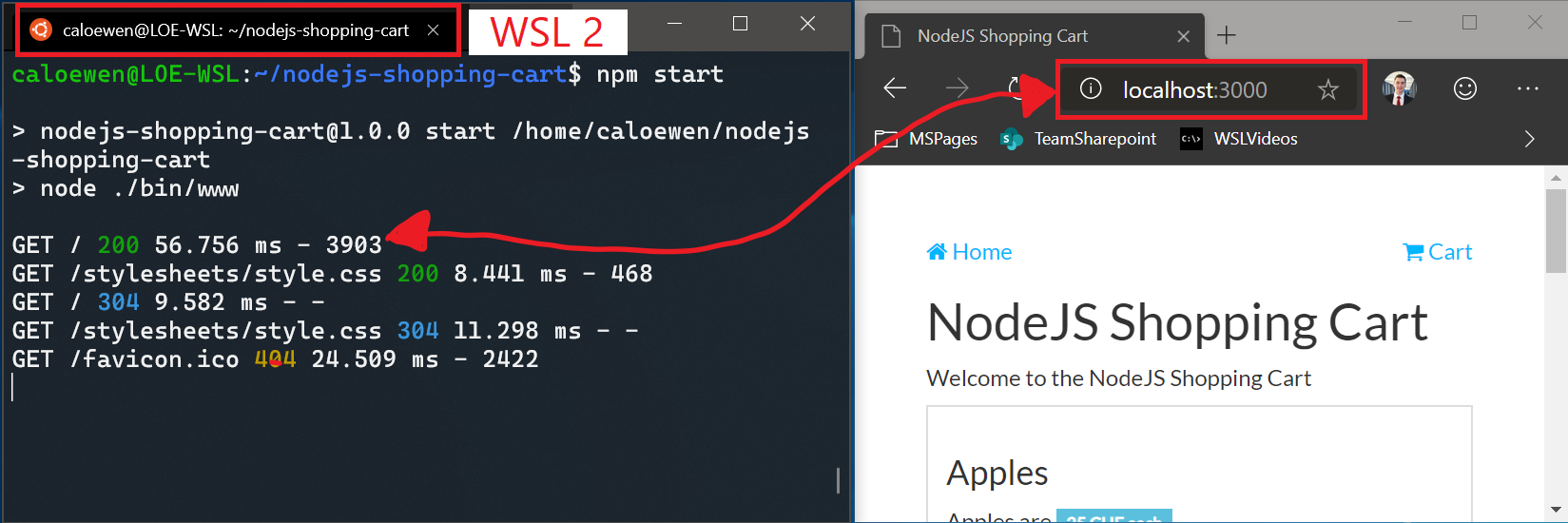
开发团队指出,他们优化了 Windows 与 Linux 应用之间的通信流程,这满足了大多数用户的典型需求。
WSL 全局设置
所有 WSL 2 发行版都在同一虚拟机(VM)上运行,因此任何对这个 VM 的配置改动都会影响所有的 WSL 2 发行版。本次更新新增了针对 WSL 的全局配置选项,这对于那些追求高度个性化设置的高级用户来说无疑是个好消息。
要启用这些新功能,只需在用户目录下创建一个名为 .wslconfig 的新文件(位置为 C:\Users\
自定义内核支持
微软提供了默认的 WSL 2 Linux 内核。如果你想要为自己的 WSL 2 发行版选择特定的内核,例如为了加载某些特殊的内核模块,那么现在可以通过编辑 .wslconfig 文件并添加内核路径选项来实现这一点。一旦设置了此选项,系统会在启动时加载指定的内核进入 WSL 2 VM。如果未指定任何选项,则会继续使用由 Windows 提供的标准 Linux 内核作为 WSL 2 的一部分。
到这里,我们也就讲完了《WSL新功能全面解析》的内容了。个人认为,基础知识的学习和巩固,是为了更好的将其运用到项目中,欢迎关注golang学习网公众号,带你了解更多关于的知识点!
-
501 收藏
-
501 收藏
-
501 收藏
-
501 收藏
-
501 收藏
-
274 收藏
-
165 收藏
-
150 收藏
-
362 收藏
-
342 收藏
-
226 收藏
-
317 收藏
-
175 收藏
-
157 收藏
-
193 收藏
-
269 收藏
-
400 收藏
-

- 前端进阶之JavaScript设计模式
- 设计模式是开发人员在软件开发过程中面临一般问题时的解决方案,代表了最佳的实践。本课程的主打内容包括JS常见设计模式以及具体应用场景,打造一站式知识长龙服务,适合有JS基础的同学学习。
- 立即学习 543次学习
-

- GO语言核心编程课程
- 本课程采用真实案例,全面具体可落地,从理论到实践,一步一步将GO核心编程技术、编程思想、底层实现融会贯通,使学习者贴近时代脉搏,做IT互联网时代的弄潮儿。
- 立即学习 516次学习
-

- 简单聊聊mysql8与网络通信
- 如有问题加微信:Le-studyg;在课程中,我们将首先介绍MySQL8的新特性,包括性能优化、安全增强、新数据类型等,帮助学生快速熟悉MySQL8的最新功能。接着,我们将深入解析MySQL的网络通信机制,包括协议、连接管理、数据传输等,让
- 立即学习 500次学习
-

- JavaScript正则表达式基础与实战
- 在任何一门编程语言中,正则表达式,都是一项重要的知识,它提供了高效的字符串匹配与捕获机制,可以极大的简化程序设计。
- 立即学习 487次学习
-

- 从零制作响应式网站—Grid布局
- 本系列教程将展示从零制作一个假想的网络科技公司官网,分为导航,轮播,关于我们,成功案例,服务流程,团队介绍,数据部分,公司动态,底部信息等内容区块。网站整体采用CSSGrid布局,支持响应式,有流畅过渡和展现动画。
- 立即学习 485次学习
